வீடியோ கோப்புகளை அனுப்புவது உங்கள் பணி வாழ்க்கையிலும் தனிப்பட்ட வாழ்க்கையிலும் தொடர்புகொள்வதற்கான நம்பமுடியாத திறமையான வழியாகும். சிறிய வீடியோக்களை அனுப்புவது ஒப்பீட்டளவில் எளிமையானது என்றாலும், பெரிய வீடியோ கோப்புகளில் இது எப்போதும் இருக்காது.
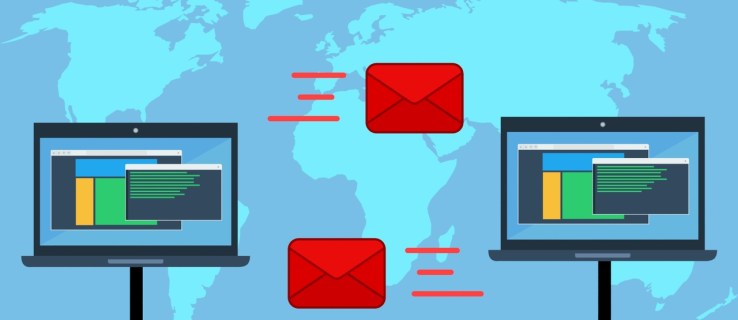
பெரும்பாலான உயர்தர வீடியோக்கள் 100MBக்கு மேல் இருக்கும், எனவே நீங்கள் சில தீர்வுகளைத் தேட வேண்டும். இந்த கட்டுரையில், பெரிய வீடியோ கோப்புகளை அனுப்புவதற்கான அனைத்து விருப்பங்களையும் நாங்கள் காண்போம். கூடுதலாக, இந்தச் சிக்கல் தொடர்பான சில பொதுவான கேள்விகளுக்கு நாங்கள் பதிலளிப்போம்.
ஃபோனில் இருந்து பெரிய வீடியோ கோப்புகளை அனுப்புகிறது
வீடியோ கோப்புகளை அனுப்பும் போது நீங்கள் வழக்கமாக பயன்படுத்தும் சாதனத்தைப் பொறுத்து இந்தக் கேள்விக்கு பல்வேறு பதில்கள் தேவைப்படும். நீங்கள் ஐபோன் பயன்படுத்துபவராக இருந்தால், உங்களுக்கு சில விருப்பங்கள் இருக்கும், மேலும் ஆண்ட்ராய்டு பயனர்களுக்கும் இதுவே பொருந்தும். எனவே, அதற்குள் வருவோம்.
ஐபோனிலிருந்து பெரிய வீடியோ கோப்புகளை எப்படி அனுப்புவது
உங்கள் ஐபோனில் 100MB அளவுக்கு அதிகமான வீடியோ கோப்பு இருந்தால், அதை iMessage வழியாக அனுப்ப முடியாது. 20MB வரம்பு இருப்பதால் நீங்கள் அஞ்சல் பயன்பாட்டைப் பயன்படுத்த முடியாது. இது உங்களுக்கு இரண்டு சாத்தியங்களை வழங்குகிறது: AirDrop அம்சம் மற்றும் iCloud.
பெரிய வீடியோ கோப்புகளை அனுப்ப AirDrop ஐப் பயன்படுத்துகிறது
இந்த உள்ளமைக்கப்பட்ட iOS அம்சம் படங்கள், ஆவணங்கள், குறிப்புகள், வரைபடங்கள் மற்றும் ஆம் - வீடியோக்களை வயர்லெஸ் மூலம் பகிர அனுமதிக்கிறது. முன்-தேவைகள் என்னவென்றால், நீங்கள் கோப்பை அனுப்பும் நபர் ஐபோன் பயனர், அவருக்கு நெருக்கமானவர், மேலும் அவரது சாதனம் ஆன் செய்யப்பட்டு AirDrop கோப்புகளை ஏற்கத் தயாராக உள்ளது. இவை அனைத்தும் மூடப்பட்டிருந்தால், நீங்கள் அடுத்து என்ன செய்ய வேண்டும் என்பது இங்கே:
- திற புகைப்படங்கள் உங்கள் ஐபோனில் உள்ள கோப்புறை மற்றும் நீங்கள் அனுப்ப விரும்பும் பெரிய வீடியோவைத் தேர்ந்தெடுக்கவும்.

- இப்போது, கிளிக் செய்யவும் பகிர் ஐகான் மற்றும் பகிர்வு பேனலில் இருந்து, என்பதைத் தேர்ந்தெடுக்கவும் ஏர் டிராப் அம்சம்.

- அடுத்து, உங்கள் பெறுநரைக் கண்டுபிடித்து, அவரது சுயவிவரத்தைக் கிளிக் செய்யவும்.
- நீங்கள் கோப்பை அனுப்பும் நபர் உள்வரும் கோப்பைப் பற்றிய அறிவிப்பைப் பெறுவார். பரிமாற்றம் முடிந்ததும், அவர்கள் இந்த அம்சத்தை முடக்கலாம்.
பெரிய வீடியோ கோப்புகளை அனுப்ப iCloud ஐப் பயன்படுத்துதல்
iCloud 5GB இலவச சேமிப்பகத்துடன் வருகிறது. மேலும் உங்களிடம் 5 ஜிபி வரை வீடியோ கோப்பு இருந்தால், அதை அனுப்ப iCloud ஐப் பயன்படுத்தலாம். நீங்கள் செய்ய வேண்டியது இங்கே:
- நீங்கள் பகிர விரும்பும் வீடியோ கோப்பைத் தட்டவும்.

- அடுத்து, தட்டவும் பகிர் > அஞ்சல், உங்கள் பெறுநரைச் சேர்த்து, பின்னர் கிளிக் செய்யவும் அனுப்பு.

- கோப்பு மிகவும் பெரியதாக உள்ளது என்ற அறிவிப்பைப் பெறுவீர்கள். அதற்கு பதிலாக "மெயில் டிராப்பைப் பயன்படுத்து" என்ற விருப்பம்.
வீடியோ ஏற்கனவே உங்கள் iCloud இல் இல்லை என்றால், அது முதலில் அங்கு பதிவேற்றப்படும். அது முடிந்ததும், நீங்கள் மின்னஞ்சலை அனுப்பலாம். iCloud இலிருந்து பெரிய வீடியோ கோப்பைப் பெறுபவர் நேரடியாகப் பதிவிறக்க முடியும்.
ஆண்ட்ராய்டில் இருந்து பெரிய கோப்புகளை எப்படி அனுப்புவது
ஆண்ட்ராய்டு பயனர்களுக்கு ஒரே மாதிரியான ஐபோன் அம்சங்கள் இல்லாமல் இருக்கலாம், ஆனால் பெரிய வீடியோ கோப்புகளை அனுப்புவதற்கான விருப்பங்கள் இன்னும் அவர்களிடம் உள்ளன. நீங்கள் வீடியோக்களை அனுப்பும் நபர் அருகில் இருந்தால், சிறிய கோப்புகளுக்கு புளூடூத் சிறப்பாகச் செயல்படும் அதே வேளையில், பெரிய கோப்புகளுக்கு இது மிகவும் மெதுவாக இருக்கும்.
அதனால்தான் SendAnywhere போன்ற பாதுகாப்பான கோப்பு பரிமாற்ற பயன்பாட்டைப் பயன்படுத்துவது ஒரு சிறந்த வழி. நீங்கள் செய்ய வேண்டியது எல்லாம் Google Play க்குச் சென்று பயன்பாட்டைப் பதிவிறக்கவும். இது சுமார் 25 எம்பி. நீங்கள் மற்றவர்களுடன் பகிர்ந்து கொள்ளக்கூடிய 1TB இணைப்புகளை உருவாக்குவதற்கான விருப்பத்தை இந்தப் பயன்பாடு வழங்குகிறது.

இருப்பினும், வைஃபை டைரக்ட் தொழில்நுட்பத்தை ஆப்ஸ் பயன்படுத்துவதால், பெறுநர் ஆப்ஸை நிறுவி அருகாமையில் இருக்க வேண்டும்.
ஆண்ட்ராய்டில் இருந்து ஐபோனுக்கு பெரிய வீடியோ கோப்புகளை எப்படி அனுப்புவது
பெரிய வீடியோ கோப்பு ஆண்ட்ராய்டு சாதனத்தில் இருந்தால், அதை உங்கள் ஐபோனுக்கு அனுப்ப விரும்பினால், பகிர்வு இணைப்பை உருவாக்க நீங்கள் எப்போதும் கிளவுட் சேவையைப் பயன்படுத்தலாம்.
நீங்கள் கோப்பை உங்கள் கணினிக்கு மாற்றலாம், பின்னர் அதை உங்கள் ஐபோனில் பதிவிறக்கம் செய்யலாம். ஆனால் ஆப்பிள் உருவாக்கிய மூவ் டு ஐபோன் எனப்படும் மூன்றாம் தரப்பு பயன்பாட்டை உள்ளடக்கிய மற்றொரு தீர்வு உள்ளது. ப்ளே ஸ்டோரிலிருந்து உங்கள் ஆண்ட்ராய்டு சாதனத்தில் பதிவிறக்கம் செய்யலாம்.
நீங்கள் அதை நிறுவியதும், ஐபோன் ஒரு தனிப்பட்ட Wi-Fi நெட்வொர்க்கை உருவாக்கி உங்கள் Android சாதனத்தைக் கண்டறியும். அங்கிருந்து, இந்த வழிமுறைகளைப் பின்பற்றவும்:
- சொல்லும் செய்தியைத் தட்டவும் Android இலிருந்து தரவை நகர்த்தவும் ஐபோனில்.

- இப்போது, திறக்கவும் iOS க்கு நகர்த்தவும் உங்கள் Android இல் பயன்பாடு.

- அடுத்து, தட்டவும் தொடரவும் இரண்டு சாதனங்களிலும்.

- பின்னர், உங்கள் ஐபோனில் 12 இலக்கக் குறியீட்டைக் காண்பீர்கள், அதை நீங்கள் ஆண்ட்ராய்டில் உள்ளிட வேண்டும்.

- இறுதியாக, உங்கள் Android கேமரா ரோலுக்குச் சென்று பெரிய வீடியோவைக் கண்டறியவும். பகிர்வு செயல்முறை தானாகவே தொடங்கும்.
மின்னஞ்சல் மூலம் பெரிய வீடியோ கோப்புகளை எப்படி அனுப்புவது
உங்கள் லேப்டாப் அல்லது டெஸ்க்டாப்பில் சேமிக்கப்பட்ட ஒரு பெரிய வீடியோ கோப்பை அனுப்ப முயற்சிக்கிறீர்கள் என்றால், மின்னஞ்சல் மூலம் அதைச் செய்வதே உங்கள் சிறந்த வழி. குறிப்பு, பெரும்பாலான மின்னஞ்சல் வழங்குநர்கள் நீங்கள் ஒரே நேரத்தில் அனுப்பக்கூடிய தரவின் அளவின் மீது வரம்புகளை விதிக்கிறார்கள், இது பொதுவாக 20-25 எம்பி ஆகும்.
நீங்கள் எந்த மின்னஞ்சல் கிளையண்ட்டைப் பயன்படுத்தினாலும், பெரிய வீடியோ கோப்பை அனுப்புவதற்கான விரைவான வழிகளில் ஒன்று அதை ஜிப் கோப்பாக மாற்றுவதாகும். அதை எப்படி செய்வது என்பது இங்கே:
கணினியில் மின்னஞ்சலுடன் பெரிய வீடியோ கோப்புகளை அனுப்புதல்
- நீங்கள் அனுப்ப விரும்பும் கோப்பைக் கண்டுபிடித்து, அதன் மீது வலது கிளிக் செய்யவும்.

- மெனுவிலிருந்து, தேர்ந்தெடுக்கவும் > சுருக்கப்பட்ட (ஜிப் செய்யப்பட்ட) கோப்புறைக்கு அனுப்பவும்.

- இறுதியாக, ஜிப் செய்யப்பட்ட கோப்பை மின்னஞ்சல் செய்தியுடன் இணைத்து கிளிக் செய்யவும் அனுப்பு.

MAC இல் மின்னஞ்சலுடன் பெரிய வீடியோ கோப்புகளை அனுப்புகிறது
- கணினியில் இருப்பதைப் போலவே, கோப்பைக் கண்டுபிடித்து, அதன் மீது வலது கிளிக் செய்யவும்.

- இப்போது, தேர்ந்தெடுக்கவும் சுருக்கவும் [கோப்பின் பெயர்].

- பின்னர், சுருக்கப்பட்ட கோப்பை மின்னஞ்சலில் இணைத்து அனுப்பவும்.

இருப்பினும், சுருக்கப்பட்ட கோப்புகள் தரத்தை குறைக்காமல் வீடியோவின் அளவை 72% வரை குறைத்தாலும், பெரிய கோப்புகளுக்கு அது போதுமானதாக இருக்காது என்பதை நினைவில் கொள்ளவும்.
ஜிமெயில் மூலம் பெரிய வீடியோ கோப்புகளை அனுப்புகிறது
ஜிமெயில் பயனர்களுக்கு, பெரிய வீடியோ கோப்புகளை அனுப்புவது Google இயக்ககத்தால் எளிதாக்கப்படுகிறது. ஒவ்வொரு Google கணக்குப் பயனரும் Gmail, Google Photos மற்றும் Drive முழுவதும் பயன்படுத்தக்கூடிய 15GB இலவச சேமிப்பிடத்தைக் கொண்டுள்ளனர்.
நீங்கள் Google One க்கு மேம்படுத்தினால், மொத்தம் 100GB கிடைக்கும். இருப்பினும், உங்கள் வீடியோ கோப்பு 10 ஜிபிக்கு மேல் இருந்தால் இந்த விருப்பம் செயல்படாது என்பதை நினைவில் கொள்ளவும். ஜிமெயில் வழியாக ஒரு பெரிய வீடியோ கோப்பை எப்படி அனுப்புவது என்பது இங்கே:
- உங்கள் ஜிமெயிலைத் திறந்து கிளிக் செய்யவும் எழுது புதிய மின்னஞ்சலை உருவாக்க.

- பின்னர், பாப்-அப் சாளரத்தின் கீழே, கிளிக் செய்யவும் ஓட்டு சின்னம்.

- இப்போது, இயக்ககத்திலிருந்து ஏற்கனவே உள்ள கோப்பைச் சேர்க்க உங்களுக்கு விருப்பம் இருக்கும். கோப்பு இன்னும் பதிவேற்றப்படவில்லை என்றால், கிளிக் செய்யவும் பதிவேற்றவும் தாவல்.

- அடுத்து, கோப்புகளை இழுக்கவும், அவற்றை ஒரு கோப்புறையிலிருந்து தேர்ந்தெடுக்கவும் அல்லது I ஐப் பயன்படுத்தவும் உங்களுக்கு விருப்பம் இருக்கும்இயக்கக இணைப்பாக செருகவும் அல்லது இணைப்பு விருப்பம்.

- தேர்ந்தெடுக்கப்பட்டதும், நீல நிறத்தைக் கிளிக் செய்யவும் பதிவேற்றவும் கீழ் இடது மூலையில் உள்ள ஐகான்.

6. உங்கள் பெரிய கோப்பு Google இயக்ககக் கோப்பாக இணைக்கப்படும், மேலும் உங்கள் மின்னஞ்சலைப் பெறுநரைச் சேர்த்து அழுத்தவும் அனுப்பு.
ஆண்ட்ராய்டில் இருந்து மின்னஞ்சலுக்கு பெரிய வீடியோ கோப்புகளை எப்படி அனுப்புவது
பிற ஆண்ட்ராய்டு பயனர்களுக்கு பெரிய வீடியோ கோப்பை அனுப்புவது கோப்பு பரிமாற்ற பயன்பாடுகளின் உதவியுடன் எளிதானது. ஆனால் அதே கோப்பை மின்னஞ்சலுக்கு அனுப்ப விரும்பினால் என்ன நடக்கும்? உங்களிடம் கிளவுட் சேவைக்கான அணுகல் இருந்தால், பெரிய வீடியோக்களை ஆண்ட்ராய்டு சாதனம் மூலம் மின்னஞ்சலுக்குப் பகிர்வது எளிதானது.
அது Google Drive, OneDrive, Dropbox அல்லது வேறு ஏதேனும் இருக்கலாம். எடுத்துக்காட்டாக, உங்கள் மொபைலில் OneDrive ஆப்ஸ் உள்ளது, மேலும் நீங்கள் பகிர விரும்பும் பெரிய வீடியோ அதில் உள்ளது என்று வைத்துக்கொள்வோம். நீங்கள் என்ன செய்வீர்கள் என்பது இங்கே:
- உங்கள் OneDrive கணக்கில் உள்நுழைந்து நீங்கள் பகிர விரும்பும் கோப்பைத் தேர்ந்தெடுக்கவும்.

- மீது தட்டவும் பகிர் விருப்பம் அல்லது இணைப்பை நகலெடுக்கவும்.

- உங்கள் மின்னஞ்சல் பயன்பாட்டில் இணைப்பை ஒட்டவும் மற்றும் பெறுநரை சேர்க்கவும்.

வீடியோ கோப்பைத் தானாக அணுக, பெறுநர் இணைப்பைக் கிளிக் செய்தால் போதும். கவலைப்படாதே. அவர்கள் உங்கள் OneDrive கிளவுட்டில் வேறு எதையும் அணுக மாட்டார்கள். மேலும், நீங்கள் எந்த சேவையைப் பயன்படுத்தினாலும், கிளவுட் வழியாகப் பகிர்வதற்கான செயல்முறை ஒத்ததாக இருக்கும்.
ஐபோனிலிருந்து மின்னஞ்சலுக்கு பெரிய வீடியோ கோப்புகளை அனுப்புவது எப்படி
நீங்கள் ஐபோன் பயன்படுத்துபவராக இருந்தால், பெரிய வீடியோ கோப்புகளை மின்னஞ்சலுக்கு அனுப்பும் கருத்து ஆண்ட்ராய்டில் செய்வது போலவே செயல்படுகிறது.
- உங்கள் கிளவுட் சேவைக்கான இணைப்பை உருவாக்கி மின்னஞ்சலுக்கு நகலெடுப்பதே மிகவும் நேரடியான விருப்பம்.
- மேலே குறிப்பிட்டுள்ளபடி, ஐபோனில் iCloud உள்ளது, மேலும் நீங்கள் இதைப் பயன்படுத்தலாம் மெயில் டிராப் பெரிய கோப்புகளை அனுப்பும் வசதி.
வாட்ஸ்அப்பில் இருந்து பெரிய வீடியோ கோப்புகளை எப்படி அனுப்புவது
பலர் வாட்ஸ்அப்பை விரும்புவதற்கான பல காரணங்களில் ஒன்றாகும், ஏனெனில் இது வீடியோக்களை விரைவாக அனுப்பும் ஒரு இலகுரக பயன்பாடாகும். ஆனால் செய்தியிடல் பயன்பாட்டிற்கு அதன் வரம்புகள் உள்ளன, மேலும் உங்கள் வீடியோ கோப்பு 128MBக்கு மேல் சென்றால், பகிர்வது சாத்தியமற்றதாகிவிடும்.
தவிர, சிறிய கோப்புகளுடன் கூட, பகிரும்போது வீடியோ தரம் கணிசமாகக் குறைக்கப்படுகிறது. மேலும், ஒருவருக்கு மிகப் பெரிய வீடியோ கோப்பை அனுப்பும் போது, அதைப் பெறுவதற்கு அவர்களின் சாதனத்தில் போதுமான சேமிப்பிடம் இருக்குமா என்பதை நீங்கள் கருத்தில் கொள்ள வேண்டும்.
அதனால்தான் உங்கள் கோப்பை கிளவுட் சேவையில் பதிவேற்றுவது மற்றும் பகிர்வு இணைப்பை உருவாக்குவது உங்கள் சிறந்த தேர்வாகும். நீங்கள் செய்ய வேண்டியதெல்லாம், இணைப்பை அரட்டைப்பெட்டியில் ஒட்டினால் போதும், மறுபக்கத்தில் இருப்பவர் திரையில் ஒரு தட்டினால் கோப்பை அணுக முடியும்.
பெரிய வீடியோ கோப்புகளை இலவசமாக அனுப்புவதற்கான வரம்புகள்
மேலே பட்டியலிடப்பட்டுள்ள அனைத்து விருப்பங்களும் இலவச விருப்பத்துடன் வருகின்றன. Google Drive மற்றும் Dropbox போன்ற கிளவுட் சேவைகள் இலவச பதிப்புகளைக் கொண்டுள்ளன. மூன்றாம் தரப்பு கோப்பு பரிமாற்ற பயன்பாடுகளும் கூட. ஆனால் இந்த இலவச விருப்பங்கள் அனைத்தும் குறைவாகவே உள்ளன, மேலும் நீங்கள் ஒரு பெரிய கோப்பை அனுப்ப வேண்டும் என்றால், நீங்கள் அதை சுருக்க வேண்டும் அல்லது கட்டண கிளவுட் சேவைக்கு மேம்படுத்த வேண்டும்.
எனவே, உங்கள் பெரிய வீடியோ கோப்புகளை எவ்வாறு மாற்றப் போகிறீர்கள் என்பதைத் தீர்மானிக்கும்போது விருப்பங்களையும் அவற்றின் செலவுகளையும் மனதில் கொள்ளுங்கள்.
கூடுதல் FAQகள்
நீங்கள் சிந்திக்கக்கூடிய கேள்விகளுக்கான சில பதில்கள் இங்கே உள்ளன.
பெரிய கோப்புகளை அனுப்ப நல்ல வழிகள் யாவை?
அது உங்கள் சூழ்நிலையைப் பொறுத்தது. நீங்கள் அருகில் உள்ள சக ஐபோன் பயனருக்கு வீடியோ கோப்பை அனுப்பினால், AirDrop ஒரு சிறந்த வழி. ஆண்ட்ராய்டு பயனர்களுக்கு கோப்பு பரிமாற்ற பயன்பாடு சிறப்பாக செயல்படுகிறது. இருப்பினும், கூகுள் டிரைவ் போன்ற கிளவுட் சேவைகளில் ஒன்றைப் பயன்படுத்துவதே மிகவும் நடைமுறையான வழி.
ஒரு பெரிய வீடியோ கோப்பை ஒருவருக்கு எப்படி அனுப்புவது?
நீங்கள் ஒரு குறிப்பிட்ட நபரை மனதில் வைத்திருந்தால், அவர்களுக்கு எந்த முறை வேலை செய்கிறது என்று அவர்களிடம் கேட்பது நல்லது. அவர்கள் தங்கள் சாதனத்தில் போதுமான சேமிப்பிடம் இல்லாமல் இருக்கலாம் மற்றும் எப்படிப் பகிர்வது என்பது குறித்த வழிமுறைகளை உங்களுக்கு வழங்கலாம்.
ஒரு பெரிய வீடியோ கோப்பை வேறொரு போனுக்கு எப்படி அனுப்புவது?
இரண்டு ஐபோன் பயனர்களுக்கு, அவர்கள் அருகில் இருந்தால் AirDrop ஒரு சிறந்த வழி. இல்லையெனில், iCloud வழியாக மெயில் டிராப் நன்றாக வேலை செய்கிறது. இரண்டு ஆண்ட்ராய்டு பயனர்கள் கோப்பு பரிமாற்ற பயன்பாட்டைப் பயன்படுத்தலாம் அல்லது மின்னஞ்சல் வழியாக கோப்புகளை அனுப்பலாம்.
ஆண்ட்ராய்டு பயனர்கள் ஆப்பிளின் "மூவ் டு ஐபோன்" பயன்பாட்டைப் பயன்படுத்திக் கொள்ளலாம். மறுபுறம், ஐபோன் பயனர்கள், ஆண்ட்ராய்டு பயனர்களுடன் பெரிய கோப்புகளைப் பகிரும்போது மின்னஞ்சலில் ஒட்டிக்கொள்ள வேண்டும்.
ஒரு பெரிய கோப்பை எப்படி அனுப்புவது?
கிளவுட் சேவையைத் தவிர வேறு எங்கும் சேமிக்க முடியாத கோப்புகளைப் பற்றி பேசும்போது, அந்தச் சேவையின் மூலம் அவற்றை அனுப்புவதே உங்கள் ஒரே விருப்பம். ஆனால் வரம்புகள் என்ன என்பதை நீங்கள் சரிபார்க்க வேண்டும்.
மிகப் பெரிய வீடியோவை எவ்வாறு மின்னஞ்சல் செய்வது?
சில நேரங்களில் நாங்கள் மின்னஞ்சல் அனுப்ப முயற்சிக்கும் வீடியோ மிகப் பெரியது என்பது எங்களுக்குத் தெரியாது. அது வேலை செய்யாது என்ற அறிவிப்பைப் பெறுவீர்கள். அதிர்ஷ்டவசமாக, ஜிமெயில் போன்ற மின்னஞ்சல் கிளையண்டுகள், கோப்பை Google இயக்ககத்தில் சேர்த்து பின்னர் அனுப்புவதற்கான விருப்பத்தை உங்களுக்கு வழங்குகின்றன.
பெரிய கோப்புகளை எவ்வாறு விரைவாக அனுப்புவது?
நீங்கள் அவசரத்தில் இருந்தால், ஒரு பெரிய கோப்பை புள்ளி A இலிருந்து B புள்ளிக்கு விரைவாக எப்படி அனுப்புவது என்று நீங்கள் யோசித்துக்கொண்டிருக்கலாம். இது நீங்கள் பயன்படுத்தும் சாதனங்கள் மற்றும் பெறுநரின் சாதனத்தைப் பொறுத்தது.
மற்றொரு முக்கியமான காரணி இணைய இணைப்பின் வேகம். பல சமயங்களில், சேமிப்பகச் சேவைக்கான இணைப்பை உருவாக்கி, மின்னஞ்சல் அல்லது செய்தியிடல் செயலி மூலம் ஒருவருடன் பகிர்வதே விரைவான வழி.
உங்கள் பெரிய வீடியோக்களை பாதுகாப்பாக பகிர்வதற்கான பல வழிகள்
பெரிய வீடியோ கோப்பைப் பகிர்வதற்கான சிறந்த வழியைக் கண்டறிவது எப்போதும் அவ்வளவு எளிதல்ல. குறிப்பாக நீங்கள் தேவையற்ற சுருக்கத்துடன் வீடியோ தரத்தை இழக்க விரும்பவில்லை என்றால்.
மற்ற வகை ஆவணங்களைப் பற்றி நீங்கள் கவலைப்பட வேண்டிய ஒன்று அல்ல. நாம் பார்த்தபடி, கிளவுட் ஸ்டோரேஜ் சேவையை அணுகுவது, எந்த சாதனம், மொபைல் அல்லது டெஸ்க்டாப் வழியாகவும் பகிர பாதுகாப்பான மற்றும் வேகமான வழியாகும். ஆனால் பல குறுக்குவழிகளும் வேலை செய்கின்றன.
பெரிய வீடியோ கோப்புகளைப் பகிர நீங்கள் விரும்பும் வழி எது? கீழே உள்ள கருத்துகள் பிரிவில் எங்களுக்குத் தெரியப்படுத்துங்கள்.































